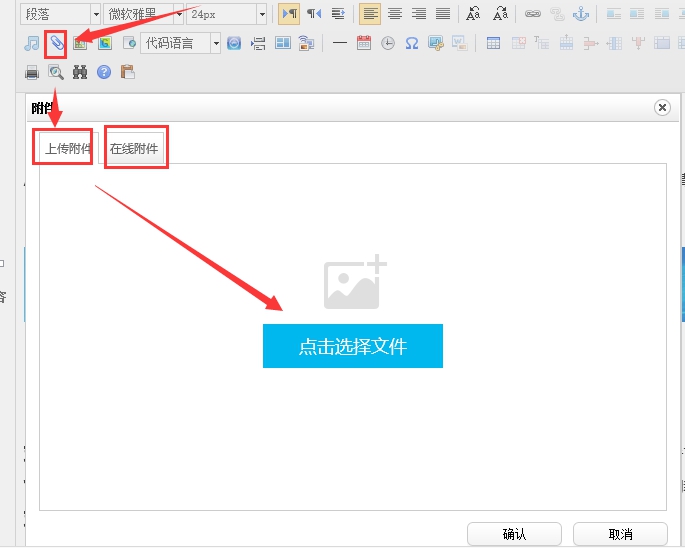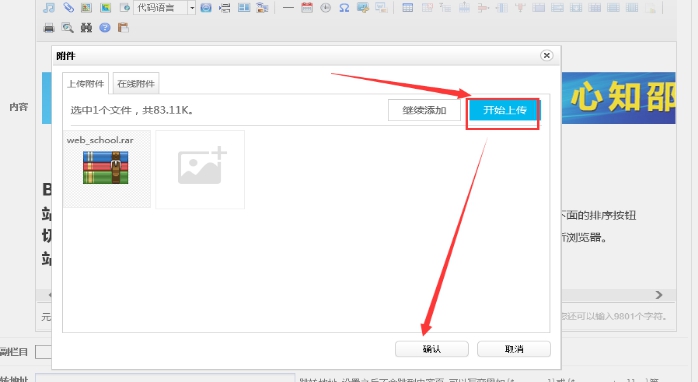文章發(fā)布和編輯器教程
(包括圖片附件,、word內容處理方法)
1) 發(fā)布內容入口:點擊操作,點擊添加即可,。
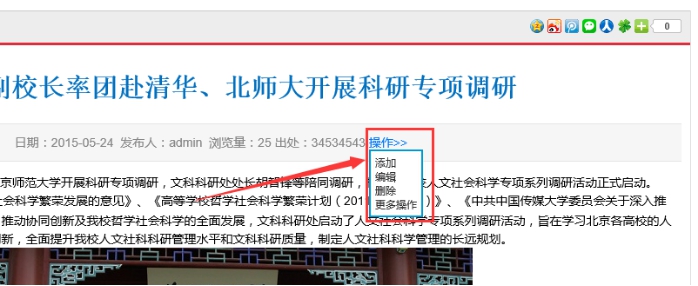
2) 發(fā)布內容必填項:快速發(fā)布內容,,一般只需填寫這三個地方(紅色星號的)
這個三個必填的是:內容欄目、內容標題,、編輯器里面的主體內容
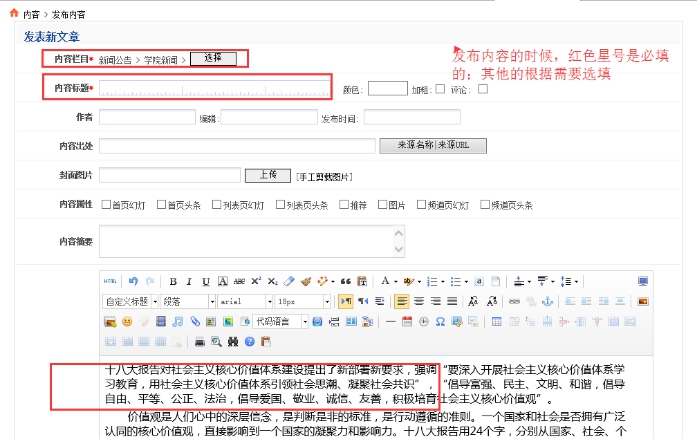
3) 另外字段的說明和功能
A:顏色 加粗 評論:就是此篇內容標題在首頁或列表中,,顯示不同的顏色,或者標題加粗,。同時是否允許評論,。
B:作者:這個字段是此篇文章的署名作者,并不是賬號發(fā)布人,;是否在內容頁顯示此字段,,和模板有關。
C:編輯:很多稿件我們需要寫上編輯人是誰,,此處可以填寫,;此處不是系統(tǒng)功能上的審核人。是否在內容頁顯示此字段,,和模板有關,。
D:發(fā)布時間:此處可以修改發(fā)布時間;如果默認就是按現(xiàn)在的時間,。
E:內容出處:比如填寫搜狐網,,內容頁上,就會顯示來源搜狐,。是否在內容頁顯示此字段,,和模板制作有關。
F:封面圖片:這個非常常用,;就是上傳封面圖片,;首頁或列表上的標題可以用圖片的形式來表現(xiàn)。
G:內容屬性:由于網頁上我們設置不同的內容標簽,,如果首頁頭條,;管理員只需設置此處,,他就會在對應的位置顯示,,可以多選。
I:內容摘要:將此篇文章的概要說明寫上,,有些列表標題除了調用標題,,還需要調用內容概要。
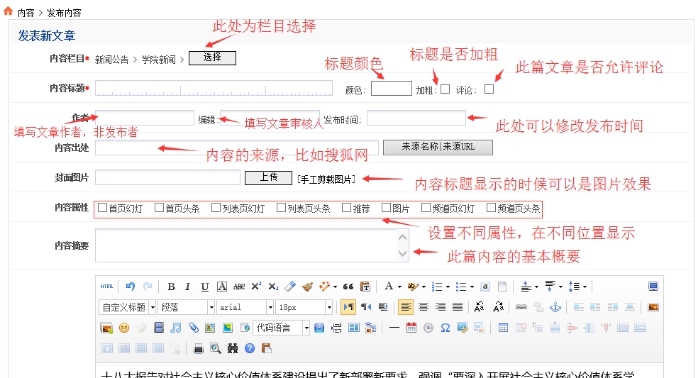
J:跳轉地址:這個功能非常實用
如果此處填寫了第三方網站的某個內容的地址,那么點擊此篇文章標題,,就會自動跳轉到這個第三方網址內容,。
編輯器里面填寫的內容將無效,此時就可以不填了,。但是編輯器上面部分的設置和填寫均有效,,可以在列表上顯示效果。
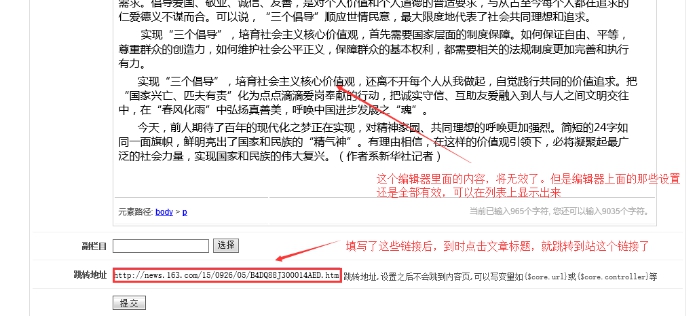
K:副欄目:此處一般不用管,。
系統(tǒng)中還有一個欄目體系叫副欄目,,就是將主欄目不同的內容匯集到一個欄目中,這樣便于標簽調用,。
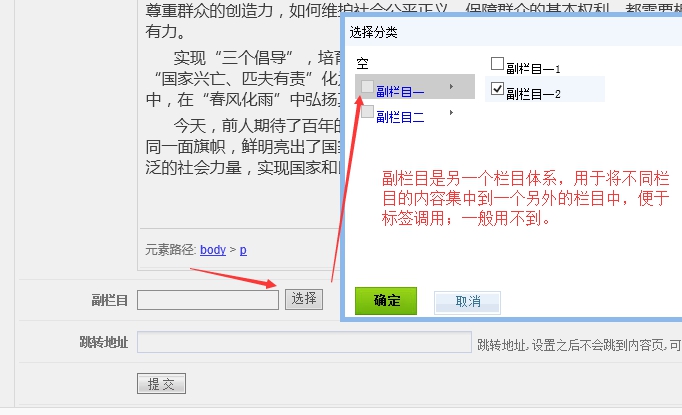
4) 主體編輯器的使用
1)直接復制word不變型
可以直接將word里面的內容復制到編輯器里面,;他可以不變形。
如果要編輯這些內容,,可以利用上面的按鈕分別修改字體顏色,、字體樣式、字體大小,。
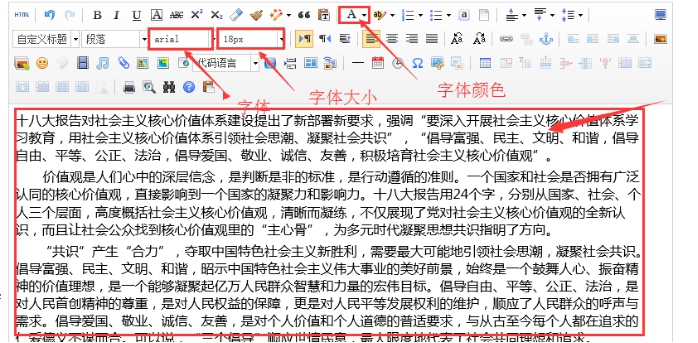
2)快速上傳圖片
點擊編輯器此處的圖片圖標,,可以快速上傳圖片
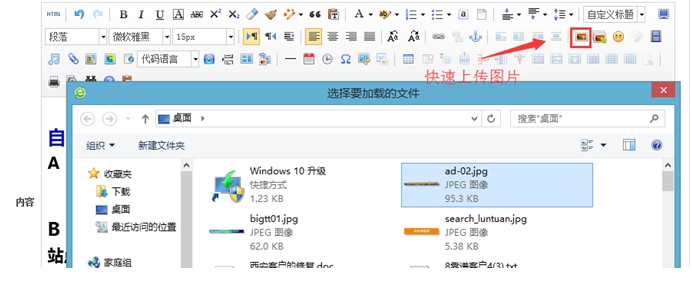
3)多圖上傳按鈕
點擊此處可以連續(xù)上傳多個圖片;另外可以利用之前上傳過的圖片,。
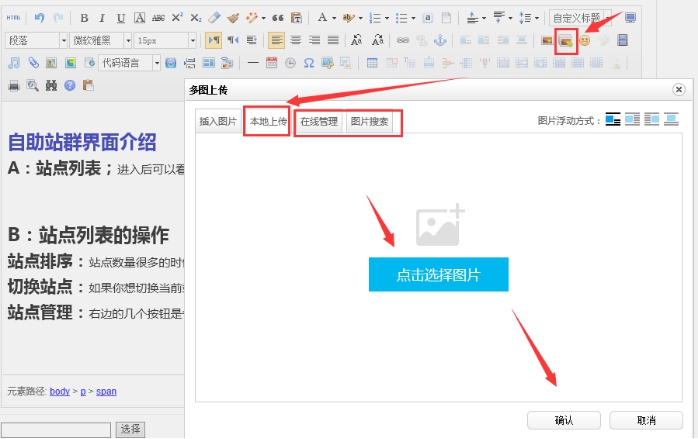
4)附件上傳
點擊此處可以連續(xù)上傳附件,,也可以利用之前上傳過的附件??梢赃B續(xù)上傳多個附件,。